Menüü Start on olnud väga kasulik kõigis Windowsi versioonides, sealhulgas Windows 11-s. Windowsist Alusta menüüst leiate kõik otsitavad rakendused, saate kinnitada sageli kasutatavaid rakendusi, näete soovitatud failide ja kaustade loendit jne. Seega on väga tõenäoline, et muutute Windowsist liiga sõltuvaks Alusta menüü, kuna see pakub nii palju funktsioone.
Kuid mõnikord, Alusta menüül on ka halbu päevi ja see ei pruugi sellel klõpsamisel lihtsalt avaneda. Või võib tekkida probleeme programmile juurdepääsuga, kui klõpsate sellel lehel Alusta menüü. Samuti on palju muid probleeme, millega võite kokku puutuda Alusta menüü. Muidugi on masendav enda leidmine Alusta menüü ei tööta nii nagu peaks, ja me mõistame täielikult, kas see võib teid heidutada. Noh, ärge muretsege, me oleme siin, kas pole?
Alates Alusta menüü on samuti pakett, seda saab hõlpsasti ümber registreerida, nagu ka teisi rakenduste pakette. Ja hea uudis on see, et registreerime uuesti Alusta menüü lahendab enamiku sellega seotud probleemidest. Lugege edasi, et saada teada, kuidas saate hõlpsasti uuesti registreerida
Alusta oma Windows 11/10 menüüs, et enamikku hõlpsalt parandada Alusta menüüprobleemid.Menüü Start uuesti registreerimine Powershelli abil
Samm 1: klõpsake nuppu Otsing ikooni tegumiribal.
REKLAAM

2. samm: tippige otsinguribale sisse powershell ja vali Käivita administraatorina variant vastu Windows PowerShell.
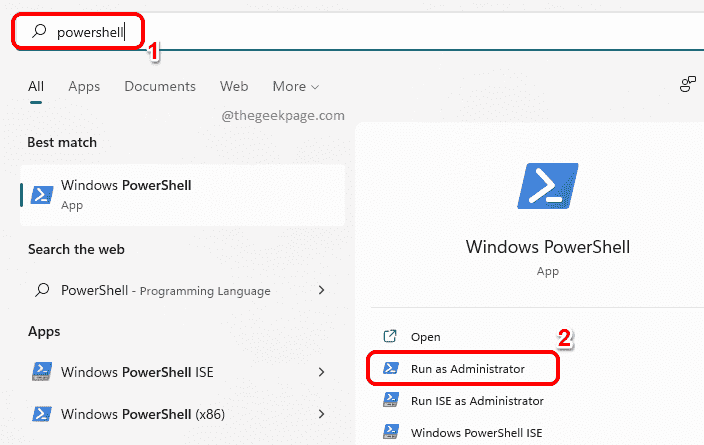
3. samm: kui avaneb PowerShelli aken, et uuesti registreerida lähtemenüü praegune kasutaja, kopeerige ja kleepige järgmine käsk ja vajuta Sisenema võti.
Get-AppxPackage Microsoft. Windows. ShellExperienceHost | Foreach {Add-AppxPackage -DisableDevelopmentMode -Registreeri "$($_.InstallLocation)\AppXManifest.xml"}

4. samm: Kui soovite uuesti registreerida menüü Start kõik kasutajad, siis peate kopeerima ja kleepima järgmise käsk ja vajuta Sisenema võti.
Get-AppxPackage -AllUsers Microsoft. Windows. ShellExperienceHost | Foreach {Add-AppxPackage -DisableDevelopmentMode -Registreeri "$($_.InstallLocation)\AppXManifest.xml"}
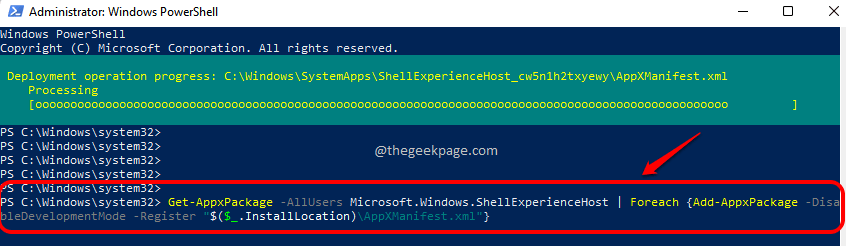
Andke meile kommentaaride jaotises teada, kas saate menüü Start uuesti registreerida, järgides siin loetletud meetodit.
Olge kursis, et saada rohkem nõuandeid, nippe ja parandusi.
Samm 1 - Laadige alla Restoro PC Repair Tool siit
2. samm – arvutiprobleemide automaatseks otsimiseks ja lahendamiseks klõpsake nuppu Start Scan.


